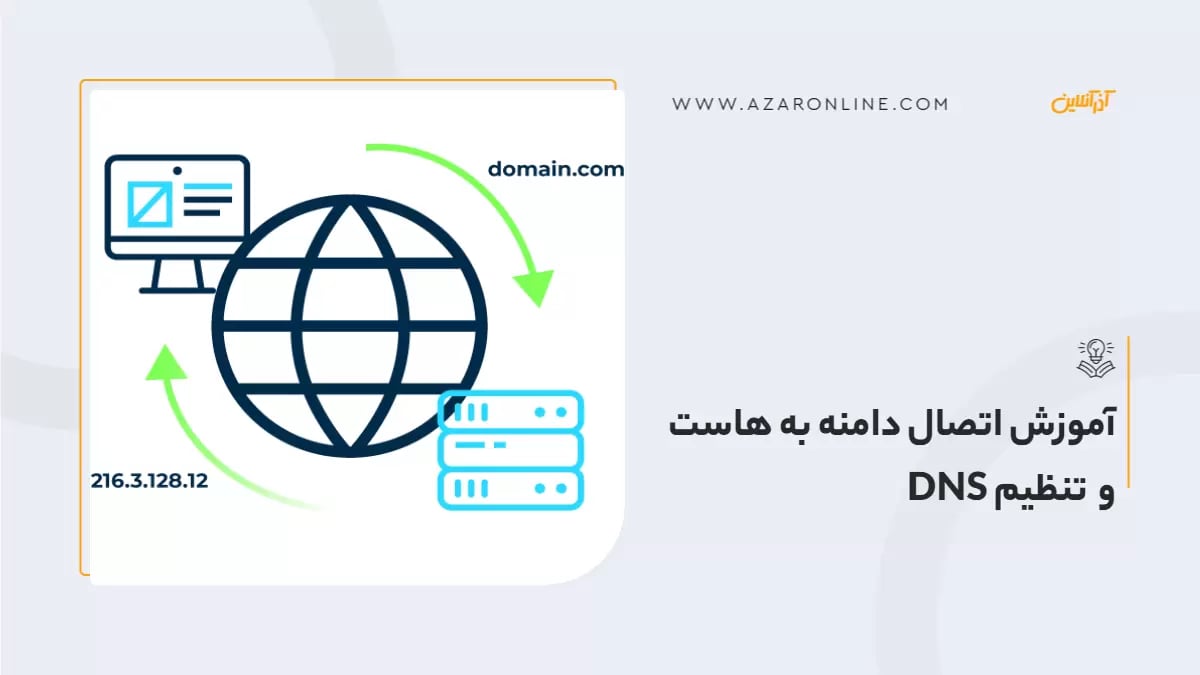در دنیای دیجیتال امروز، داشتن یک وبسایت برای هر کسبوکار یا فردی که میخواهد به صورت آنلاین حضور داشته باشد، ضروری است؛ اما برای راهاندازی یک وبسایت، به دو عنصر کلیدی دامنه و هاست نیاز دارید. دامنه، آدرس وبسایت شما را در اینترنت تشکیل میدهد، در حالی که هاست، فضایی است که در آن محتوای وبسایت شما ذخیره میشود. در این مقاله، به شما آموزش میدهیم که چگونه دامنه خود را به هاست متصل کنید که گامی ضروری برای راهاندازی وبسایتتان میباشد. این فرآیند ممکن است در ابتدا کمی پیچیده به نظر برسد؛ اما با راهنماییهای گام به گام ما، به راحتی میتوانید این کار را انجام دهید.
آیا بدون اتصال دامنه به هاست میتوانیم یک سایت را راهاندازی کنیم؟
به طور کلی، خیر، بدون اتصال دامنه به هاست نمیتوانید یک وبسایت را به طور کامل راهاندازی و برای عموم قابل دسترس کنید. دلایل این امر عبارتاند از:
-
نیاز به آدرس: IP هر وبسایت برای قابل دسترس بودن در اینترنت به یک آدرس IP منحصر به فرد نیاز دارد. هاستینگ، فضای ذخیره سازی وبسایت شما را در سرورهای خود با آدرس IP اختصاصی فراهم میکند. بدون اتصال دامنه به هاست، وبسایت شما آدرس IP قابل شناسایی نخواهد داشت.
-
عدم نمایش نام دامنه: نام دامنه، آدرس وبسایت شما را به خاطر سپردن آسانتر میکند و بازدیدکنندگان را به طور مستقیم به وبسایت شما هدایت میکند. بدون اتصال دامنه به هاست، بازدیدکنندگان نمیتوانند با استفاده از نام دامنه شما به وبسایت شما دسترسی پیدا نمایند.
-
مشکلات امنیتی: اتصال دامنه به هاست، امنیت وبسایت شما را افزایش میدهد. با اتصال دامنه به هاست، میتوانید از گواهی SSL برای رمزگذاری ترافیک بین وبسایت و مرورگر بازدیدکنندگان استفاده کنید
موارد خاص راه اندازی سایت بدون اتصال دامنه به هاست
با این حال، در برخی موارد خاص، ممکن است بتوانید بدون اتصال دامنه به هاست، محتوای وب را راهاندازی کنید. برای این کار گزینههای زیر پیش روی شما است:
-
استفاده از پلتفرمهای وبسایت ساز: برخی از پلتفرمهای وبسایت ساز مانند Wix یا Squarespace، به شما امکان میدهند بدون نیاز به خرید هاست و ثبت دامنه، یک وبسایت ساده ایجاد کنید. این پلتفرمها معمولا آدرس فرعی (subdomain ) به شما اختصاص میدهند که میتوانید از آن برای به اشتراک گذاشتن وبسایت خود با دیگران استفاده نمایید.
-
استفاده از GitHub Pages: اگر وبسایت شما با استفاده از HTML، CSS و JavaScript ساخته شده است، میتوانید از GitHub Pages برای میزبانی آن بدون نیاز به هاست و دامنه جداگانه استفاده کنید. GitHub Pages به شما یک آدرس فرعی رایگان (مثلا (https://pages.github.com/ ارائه میدهد.
چرا اتصال دامنه به هاست اهمیت دارد؟
تصور کنید که دامنه وبسایت شما مانند آدرس پستی شما و هاست مانند خانه شما است. آدرس پستی به افراد میگوید که شما کجا هستید. این آدرس منحصر به فرد است و به طور خاص به شما اختصاص داده شده است. خانه شما مکانی است که در آن زندگی میکنید و در آن اقامت دارید. این مکان فضایی را برای شما فراهم میکند تا وسایل خود را نگهداری و با دیگران زندگی نمایید. بدون اتصال دامنه به هاست، مانند این است که یا هیچ آدرس پستی نداشته باشید که در این صورت افراد نمیتوانند شما را پیدا کنند و خانه شما را ببینند. یا خانهای بدون آدرس داشته باشید که در این شرایط افراد ممکن است خانه شما را پیدا کنند، اما پیدا کردن آن دشوار خواهد بود. در این شرایط اتصال دامنه به هاست ضرورت پیدا میکند. به چند دلیل زیر این کار مهم است.
دسترسی آسانتر به وبسایت
هنگامی که دامنه خود را به هاست متصل میکنید، به جای اینکه کاربران مجبور به وارد کردن آدرس IP هاست شما باشند، میتوانند با استفاده از نام دامنه به وبسایت شما دسترسی پیدا نمایند. این کار به خاطر سپردن و به اشتراک گذاشتن آدرس وبسایت شما را برای کاربران بسیار آسانتر میکند.
اعتبار وب سایت
اتصال دامنه به هاست به ایجاد اعتبار برای وبسایت شما کمک میکند. زمانی که کاربران میبینند که وبسایت شما دارای یک نام دامنه مرتبط و معتبر است، به احتمال زیاد به آن اعتماد مینمایند و به بازدید از آن ادامه میدهند. نام دامنه شما به عنوان هویت آنلاین شما عمل میکند و یک نام دامنه حرفهای و معتبر به کاربران نشان میدهد که شما یک وبسایت مشروع و قابل اعتماد دارید.
بهبود سئو
سئو (بهینه سازی موتور جستجو) فرآیندی برای افزایش رتبه وبسایت شما در نتایج جستجوی موتورهای جستجو مانند گوگل است. اتصال دامنه به هاست میتواند به سئو وبسایت شما نیز کمک کند. موتورهای جستجو به دنبال سیگنالهایی هستند که نشان دهد یک وبسایت معتبر و قابل اعتماد میباشد و یک نام دامنه مرتبط و معتبر یکی از این سیگنالها است. با اتصال دامنه خود به هاست، به موتورهای جستجو نشان میدهید که وبسایت شما یک منبع با کیفیت میباشد و این امر میتواند به رتبهبندی بالاتر شما در نتایج جستجو کمک کند.
مدیریت تنظیمات DNS
هنگامی که دامنه خود را به هاست متصل میکنید، سرورهای نام دامنه ( (DNS شما به سرورهای هاست شما هدایت میشوند. این به شما امکان میدهد تنظیمات DNS خود را کاملا کنترل کنید و موارد زیر را انجام دهید:
-
آدرس وبسایت خود را به آدرس IP هاست خود هدایت کنید.
-
آدرسهای ایمیل سفارشی ایجاد نمایید.
-
رکوردهای DNS را برای خدمات مختلف مانند ایمیل، FTP و CDN پیکربندی کنید.
ایجاد آدرسهای ایمیل سفارشی
با اتصال دامنه به هاست، میتوانید آدرسهای ایمیل سفارشی با نام دامنه خود ایجاد نمایید. این آدرسهای ایمیل حرفهایتر به نظر میرسند و به شما کمک میکنند تا اعتبار برند خود را افزایش دهید. علاوه بر این مزایا، اتصال دامنه به هاست میتواند به بهبود عملکرد وبسایت شما و افزایش امنیت آن نیز کمک نماید.
امکان استفاده از خدمات مختلف وبسایت
بسیاری از خدمات وبسایت، مانند Google Analytics و Google Search Console، برای استفاده به یک نام دامنه نیاز دارند. اتصال دامنه به هاست به شما امکان میدهد از این خدمات برای ردیابی ترافیک وبسایت خود و بهبود عملکرد آن استفاده کنید.
نکات مهم در هنگام اتصال دامنه به هاست
اتصال دامنه به هاست، گامی ضروری برای راهاندازی وبسایت یا اپلیکیشن شما است و به کاربران امکان میدهد تا با استفاده از یک نام ساده و قابل به خاطر سپردن، به محتوای شما دسترسی پیدا کنند. درست است که فرآیند اتصال دامنه به هاست در ظاهر ساده به نظر میرسد؛ اما توجه به برخی نکات کلیدی در هنگام انجام این کار، از بروز مشکل و اتلاف وقت شما جلوگیری میکند. در این بخش، به برخی از مهمترین نکات در هنگام اتصال دامنه به هاست اشاره میکنیم.
1. از فعال بودن هاست و ثبت صحیح نام دامنه خود مطمئن شوید
قبل از شروع فرآیند اتصال دامنه به هاست، حتما از فعال بودن هاست خود و ثبت صحیح نام دامنهتان اطمینان حاصل کنید. اگر هاست شما فعال نباشد یا نام دامنهتان به درستی ثبت نشده باشد، با مشکلاتی در اتصال دامنه به هاست روبرو خواهید شد.
2. آدرسهای NS سرور هاست خود را پیدا کنید.
هر هاست، دارای دو یا چند آدرس NS سرور اختصاصی است که شما باید آنها را در دامنه خود تنظیم نمایید. این آدرسها را میتوانید در پنل مدیریت هاست خود پیدا کنید.
3. آدرسهای NS سرور هاست خود را در پنل مدیریت دامنه خود وارد کنید.
پس از پیدا کردن آدرسهای NS سرور هاست خود، باید آنها را در پنل مدیریت دامنه خود وارد کنید. این کار را میتوانید از بخش تنظیمات DNS در پنل مدیریت دامنه خود انجام دهید.
4. منتظر بمانید تا تغییرات اعمال شوند.
پس از وارد کردن آدرسهای NS سرور هاست در پنل مدیریت دامنه خود، باید منتظر بمانید تا تغییرات اعمال شوند. این فرآیند ممکن است تا 24 ساعت طول بکشد.
5. در صورت بروز مشکل، با پشتیبانی هاست یا شرکت ثبت دامنه خود تماس بگیرید
اگر در هنگام اتصال دامنه به هاست با مشکلی روبرو شدید، میتوانید با پشتیبانی هاست یا شرکت ثبت دامنه خود تماس بگیرید. آنها میتوانند به شما در حل مشکل و اتصال صحیح دامنه به هاست یاری برسانند.
آموزش اتصال دامنه به هاست
در اتصال دامنه به هاست دو حالت وجود دارد که در ادامه به آنها خواهیم پرداخت.
1. اتصال دامنه به هاست در صورت خرید از یک شرکت واحد
اگر دامنه و هاست خود را از یک شرکت هاستینگ تهیه کردهاید، اتصال دامنه به هاست میتواند به صورت خودکار توسط شرکت انجام شود. در این حالت، نیازی به انجام مراحل دستی نیست و میتوانید از طریق بخش پشتیبانی شرکت هاستینگ، درخواست اتصال دامنه به هاست را بدهید. با این حال، اگر شرکت هاستینگ شما فرآیند اتوماسیون را ارائه نمیدهد، میتوانید با انجام مراحل زیر، دامنه خود را به صورت دستی به هاست متصل کنید:
آدرس پنل هاستینگ خود را در ایمیل یا اسناد مربوط به هاستینگ خود پیدا نمایید.
با استفاده از نام کاربری و رمز عبوری که هنگام خرید هاستینگ تنظیم کردهاید، وارد پنل شوید.
نامهای سرور DNS معمولا در بخش تنظیمات DNS پنل هاستینگ شما قرار دارند.
این نامها معمولا با فرمت dns1.example.com و dns2.example.com هستند.
به پنل مدیریتی دامنه خود بروید.
بخش تنظیمات DNS را پیدا نمایید.
نامهای سرور DNS هاستینگ خود را که در مرحله 2 پیدا کردید، در فیلدهای مربوطه وارد کنید.
در هر خط فقط یک نام سرور DNS را وارد کنید.
پس از وارد کردن اطلاعات، تغییرات را ذخیره نمایید.
ممکن است تا 24 ساعت طول بکشد تا نامهای سرور (DNS )به طور کامل به روز شوند.
پس از به روز شدن، وبسایت شما با استفاده از نام دامنه شما قابل دسترسی خواهد بود.
نکات مهم
· اگر در انجام مراحل با مشکلی روبرو شدید، میتوانید از بخش پشتیبانی شرکت هاستینگ با دامنه خود کمک بگیرید.
· اطمینان حاصل کنید که از نامهای سرور DNS صحیح استفاده میکنید. وارد کردن اطلاعات نادرست میتواند منجر به عدم دسترسی به وبسایت شما شود.
· اگر از خدمات ایمیل سفارشی با نام دامنه خود استفاده میکنید، ممکن است لازم باشد رکوردهای MX را نیز در تنظیمات دامنه خود به روز نمایید.
با انجام این مراحل ساده، میتوانید دامنه خود را به هاست متصل کرده و وبسایت خود را با استفاده از نام دامنه خود راهاندازی کنید.
2. اتصال دامنه به هاست از دو شرکت مجزا
زمانی که دامنه و هاست از دو شرکت مجزا خریداری شده باشند مراحل اتصال دامنه به هاست به صورت زیر است.
1. دریافت نامهای سرور (DNS ) از شرکت هاستینگ:
· با بخش پشتیبانی شرکت هاستینگ خود تماس بگیرید و درخواست نامهای سرور DNS هاست خود را بدهید.
· این نامها معمولا با فرمت dns1.example.com و dns2.example.com هستند.
2. ورود به پنل مدیریت دامنه:
· به وب سایتی که شرکت ثبت کننده دامنه در اختیار شما قرار داده است بروید.
· با استفاده از نام کاربری و رمز عبوری که هنگام ثبت دامنه تنظیم کردهاید، وارد پنل شوید.
3. پیکربندی تنظیمات DNS در پنل دامنه:
· بخش تنظیمات DNS را در پنل دامنه خود پیدا کنید.
· نامهای سرور DNS هاستینگ خود را که در مرحله 1 دریافت کردید، در فیلدهای مربوطه وارد نمایید.
· پس از وارد کردن اطلاعات، تغییرات را ذخیره کنید.
4. زمان انتظار برای به روز شدن نامهای سرور (DNS)
· ممکن است تا 48 ساعت طول بکشد تا نامهای سرور DNS به طور کامل به روز شوند.
· پس از به روز شدن، وبسایت شما با استفاده از نام دامنه شما قابل دسترسی خواهد بود.
آیا برای اتصال دامنه به هاست حتما باید تنظیمات مربوط به dns نیز انجام شود؟
بله، برای اتصال دامنه به هاست، انجام تنظیمات DNS ضروری است. DNS مخفف (Domain Name System) سیستم نام دامنه است. این سیستم مانند یک دفترچه تلفن برای اینترنت عمل کرده و نامهای دامنه را به آدرسهای IP که سرورهای وبسایت در آن قرار دارند، ترجمه میکند. هنگامی که شما یک دامنه را ثبت مینمایید، به طور پیشفرض به نام سرورهای نام پیشفرض ثبت کننده دامنه متصل میشود. با این حال اگر میخواهید وبسایت خود را روی هاست خود میزبانی کنید، باید نام سرورهای نام هاست خود را به دامنه خود اختصاص دهید.
تنظیمات DNS دامنه
تنظیم DNS دامنه فرآیندی است که به شما امکان میدهد نام دامنه خود را به آدرس IP سرور وب خود متصل کنید. این امر برای قابل دسترس شدن وبسایت شما برای بازدیدکنندگان در سراسر جهان ضروری میباشد. مراحل تنظیم DNS دامنه به صورت زیر است.
1.به پنل مدیریت دامنه خود وارد شوید.
میتوانید این کار را با استفاده از نام کاربری و رمز عبوری که هنگام ثبت دامنه به شما داده شده است انجام دهید.
2. منوی مربوط به تنظیمات DNS را پیدا کنید.
این منو معمولا با نام DNS، "سرورهای نام" یا Nameservers نامیده میشود.
3.فیلدهای Name Server NS را پیدا کنید.
این فیلدها معمولا کادرهای متنی هستند که در آنها میتوانید مقادیر NS را وارد کنید.
4. مقادیر NS هاست خود را وارد نمایید.
میتوانید این مقادیر را از شرکت هاستینگ خود دریافت کنید. بنا به قوانین بینالمللی، هر هاست و دامنه باید حداقل 2 مقدار NS داشته باشد.
5. تغییرات را ذخیره کنید.
پس از وارد کردن مقادیر NS، باید آنها را ذخیره نمایید تا تغییرات اعمال شوند.
نکات مهم:
· از وارد کردن مقادیر NS نادرست خودداری کنید. وارد کردن مقادیر نادرست میتواند منجر به عدم دسترسی به وبسایت شما شود.
· ممکن است تا 48 ساعت طول بکشد تا تغییرات DNS اعمال شوند.
· اگر در تنظیم DNS دامنه خود مشکل دارید، میتوانید از شرکت ثبت کننده دامنه خود کمک بگیرید.
با انجام این مراحل ساده، میتوانید تنظیمات DNS دامنه خود را به درستی انجام دهید و وبسایت خود را برای بازدیدکنندگان در سراسر جهان قابل دسترس کنید.
چگونه از ست شدن DNS سایت خود مطمئن شویم؟
ست شدن DNS سایت از اهمیت بالایی برخوردار است، زیرا به کاربران امکان میدهد تا با استفاده از نام دامنه شما به وبسایتتان دسترسی پیدا نمایند. در ادامه، به شما روشی ساده برای بررسی ست شدن DNS سایت خود معرفی میکنیم.
1. به وبسایت https://www.intodns.com/ بروید.
2. در کادر مربوطه، نام دامنه خود را وارد کنید.
3. بر روی دکمه Report کلیک نمایید.
4. پس از انجام این مراحل، جدولی حاوی اطلاعات مختلف مربوط به DNS سایت شما نمایش داده خواهد شد. در این جدول، به دنبال ردیف Domain NS records باشید. در این ردیف، DNS های دامنه شما لیست شدهاند.
5. برای بررسی DNS های پیشفرض که برای اتصال دامنه به هاست استفاده شدهاند، به دنبال ردیف "NS records from your nameservers" باشید.
6. اگر در ستون Status در مقابل هر DNS یک علامت تیک سبز رنگ مشاهده کنید، به این معنی است که آن DNS به درستی ست شده است.
توجه داشته باشید که ممکن است زمان ست شدن DNS دامنههای ir کمی بیشتر از دامنههای com باشد.
تست DNS سایت با CMD
برای تست DNS سایت با CMD Command Prompt در ویندوز، میتوانید از دو روش استفاده کنید:
روش اول: استفاده از دستور nslookup
1. Command Prompt را باز نمایید.
-
میتوانید این کار را با فشار دادن کلیدهای Win + R و سپس تایپ cmd و فشار دادن Enter انجام دهید.
2. دستور nslookup را به همراه نام دامنه موردنظر خود وارد کنید.
-
به عنوان مثال، برای تست DNS سایت https://www-example-com.cdn.ampproject.org/c/s/www.example.com, دستور زیر را وارد کنید:
nslookup example.com
3. Enter را فشار دهید.
-
این کار اطلاعات DNS مربوط به نام دامنه از جمله آدرس IP سرورهای نام مرتبط با آن را نمایش میدهد.
روش دوم: استفاده از دستور ipconfig /all
1. Command Prompt را باز کنید.
-
میتوانید این کار را با فشار دادن کلیدهای Win + R و سپس تایپ cmd و فشار دادن Enter انجام دهید.
2. دستور ipconfig /all را وارد نمایید.
-
Enter را فشار دهید.
3. در خروجی دستور، به دنبال بخش "سرورهای DNS" بگردید.
-
آدرس IP سرورهای DNS در این بخش نمایش داده میشود.
برای تست DNS با استفاده از آدرس IP سرور DNS:
1. Command Prompt را باز کنید.
2. دستور ping را به همراه آدرس IP سرور DNS وارد نمایید.
-
به عنوان مثال، برای تست DNS با آدرس IP 198.41.64.6, دستور زیر را وارد کنید:
ping 198.41.64.6
3. Enter را فشار دهید.
اگر DNS به درستی پیکربندی شده باشد، باید پاسخهای ping موفقی را مشاهده کنید.
نتیجهگیری
همانطور که در این مقاله آموختید، اتصال دامنه به هاست گامی ضروری برای راهاندازی وبسایت یا اپلیکیشن شما است. با انجام این کار، به کاربران امکان میدهید تا با استفاده از یک نام ساده و قابل به خاطر سپردن، به محتوای شما دسترسی پیدا کنند. فرآیند اتصال دامنه به هاست ممکن است در ابتدا کمی پیچیده به نظر برسد؛ اما با استفاده از راهنماییهای گام به گام ارائه شده در این مقاله میتوانید به راحتی این کار را انجام دهید.
سوالات متداول
بیشترین زمان اتصال بین دامنه و هاست چقدر است؟
اگر دامنه ایرانی خریده باشید باید مدت زمان بیشتری صبر کرده و شاید تا چند روز طول بکشد تا به هاست شما متصل شود.
سادهترین روش برای تست اتصال DNS چیست؟
چک کردن دریافت پینگ از طریق پنجره CMD سیستم عامل.
برای تنظیم DNS دامنههای ایرانی باید به کجا مراجعه کرد؟
مرکز خرید و مدیریت دامنههای ir سایت ایرنیک بوده و باید حساب کاربری داشته باشید.
چرا به DNS برای اتصال به هاست نیاز داریم؟
DNS میتواند آدرس IP دامنه شما را ترجمه کرده و ارتباط میان هاست و دامین را برقرار کند.
null